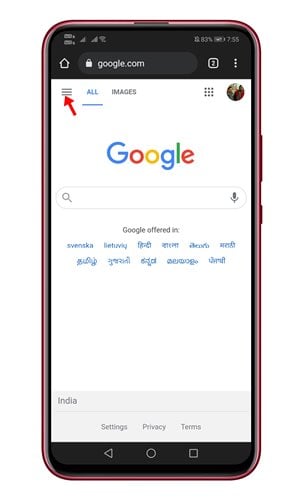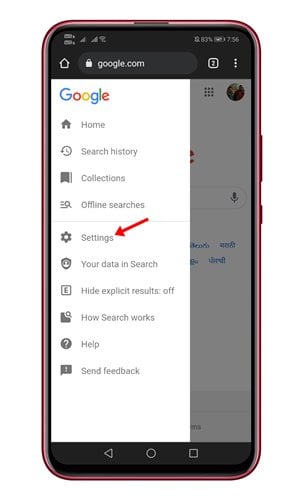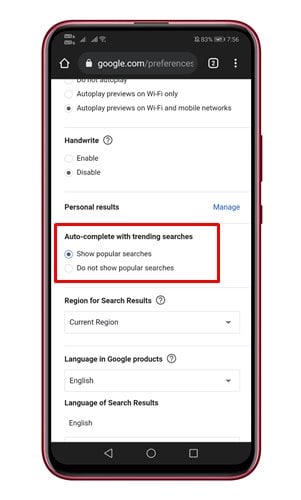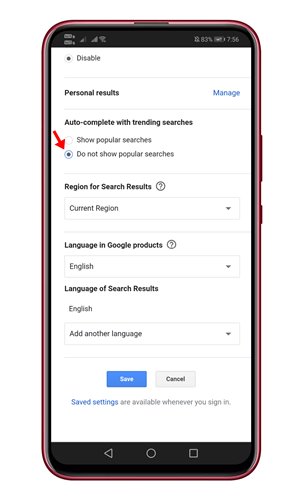Si vous utilisez Google Chrome pour Android, vous savez peut-être qu'il affiche les recherches populaires chaque fois que nous cliquons sur la barre de recherche Google. Le moteur de recherche de Google vous montre les recherches populaires en fonction de votre emplacement.
Ces informations peuvent être pertinentes pour de nombreux utilisateurs car elles leur permettent de se tenir au courant des derniers événements dans le monde. Cependant, pour certains utilisateurs, les recherches populaires peuvent être ennuyeuses.
Récemment, de nombreux utilisateurs nous ont demandé comment désactiver les recherches populaires dans Google Chrome pour Android. Donc, si vous n'êtes pas intéressé par les recherches populaires et que vous les trouvez non pertinentes, vous pouvez facilement les désactiver.
Étapes pour désactiver les recherches populaires dans Chrome pour Android
La dernière version de Google Chrome vous permet d'arrêter les recherches populaires en quelques étapes simples.
Ainsi, dans cet article, nous avons partagé un guide étape par étape sur la façon de désactiver les recherches populaires dans Chrome pour Android. Allons vérifier.
1. Tout d'abord, rendez-vous sur le Google Play Store et mettez à jour l'application Google Chrome .
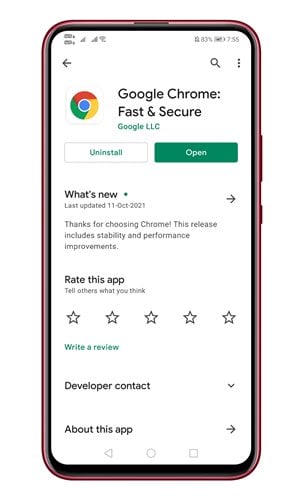
2. Maintenant, ouvrez Google Chrome et rendez-vous sur la page de recherche Google.
3. Appuyez maintenant sur Les trois lignes horizontales Comme le montre l'image ci-dessous.
4. Dans le menu de gauche, cliquez sur Option Paramètres .
5. Sous Paramètres, faites défiler vers le bas et trouvez la section Saisie semi-automatique avec les recherches courantes .
6. Sélectionnez une option Ne pas afficher les recherches populaires et cliquez sur le bouton " Sauvegarder ».
c'est ça! J'ai fini. Assurez-vous de redémarrer Chrome pour Android pour appliquer les modifications. C'est ainsi que vous pouvez arrêter les recherches populaires dans Chrome pour Android.
Donc, ce guide explique comment désactiver les recherches courantes dans Google Chrome pour Android. J'espère que cet article vous a aidé! S'il vous plaît partager avec vos amis aussi. Si vous avez des doutes à ce sujet, faites-le nous savoir dans la zone de commentaires ci-dessous.